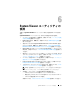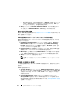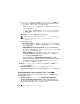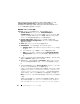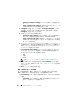Users Guide
Table Of Contents
- Microsoft System Center Configuration Manager óp Dell Lifecycle Controller Integration ÉoÅ[ÉWÉáÉì 1.3
- ユーザーズガイド
- はじめに
- 使用事例のシナリオ
- 共通の前提条件
- システムの BIOS 設定プロファイルの編集およ びエクスポート
- システムの RAID プロファイルの作成、編集お よび保存
- ファームウェアインベントリの比較とアップ デート
- コレクションへのオペレーティングシステムの 導入
- Integrated Dell Remote Access Controller vFlash カードまたはネットワーク共有へのサー バープロファイルのエクスポート
- Integrated Dell Remote Access Controller vFlash カードまたはネットワーク共有からの サーバープロファイルのインポート
- Lifecycle Controller ログの表示とエクスポート
- NIC/CNA プロファイルでの作業
- Dell Lifecycle Controller Integration の使用
- 設定ユーティリティの使い方
- サーバーのインポートユーティリ ティの使用
- System Viewer ユーティリティの 使用
- トラブルシューティング
- 関連文書およびリソース

78 System Viewer ユーティリティの使用
Dell Lifecycle Controller Integration
対応の
CNA
の情報については、
support.dell.com/manuals
で『
Microsoft System Center
Configuration Manager
用
Dell Lifecycle Controller Integration
バー
ジョン
1.3 Readme
』を参照してください。
NIC/CNA プロファイルの作成
NIC/CNA
プロファイルを作成するには、次の手順を実行します。
1
System Viewer
ユーティリティで、
Network Adapter
Configuration
(ネットワークアダプタ設定)
をクリックします。新規
プロファイルの作成、既存プロファイルの編集、またはコレクションをス
キャンしてアダプタを検出するオプションが表示されます。
2
Create new profile
(新規プロファイルの作成)
を選択します。
Network Adapter Configuration
(ネットワークアダプタの設定)
画面が表示されます。
3
Add
(追加)
をクリックしてアダプタを追加します。
4
Add Adapter
(アダプタの追加)
ダイアログボックスで、
a
Adapter type
(アダプタタイプ)
をドロップダウンメニューから選
択します。
b
アダプタのロケーションを選択し、スロット番号を指定します。
c
OK
をクリックします。これでそのアダプタが
Network Adapter
Configuration
(ネットワークアダプタ設定)
画面に追加されまし
た。
5
プロファイルからアダプタのいずれかを削除したい場合は、そのアダプタを
選択して
Remove
(削除)
をクリックします。
6
設定するには、アダプタを選択して
Configure
(設定)
をクリックしま
す。アダプタの設定の詳細については、
アダプタの設定を参照してくださ
い。
7
アダプタの設定が終了したら、
Save as profile
(プロファイルとして保
存)
をクリックして
NIC
プロファイルを保存します。
プロファイルのどのアダプタも設定しなかった場合は、次のメッセージが表
示されます。
No adapter is configured.Please configure the
adapters before saving the profile
.
(アダプタの設定がまだ行
われていません。プロファイルの保存前にアダプタを設定してください。)
OK
をクリックして、アダプタのどれかを設定してからプロファイルを保存
します。
全部のアダプタではなく、いくつかのアダプタを設定した場合は、次のメッ
セージが表示されます。
You have not configured all adapters
and settings.Are you sure you want to save the profile?